Acest articol oferă metode pentru instalarea fișierelor MSI pe Windows 10.
Cum se instalează fișiere MSI pe Windows 10?
Fișierele MSI sunt folosite pentru a instala software și aplicații. Utilizatorii pot instala cu ușurință fișiere MSI pe Windows 10 prin:
Metoda 1: Prin interfața grafică cu utilizatorul (GUI)
Fișierele MSI pot fi instalate direct folosind File Explorer. Inițial, caută Explorator de fișiere prin apăsarea butonului start butonul și Deschis aceasta:
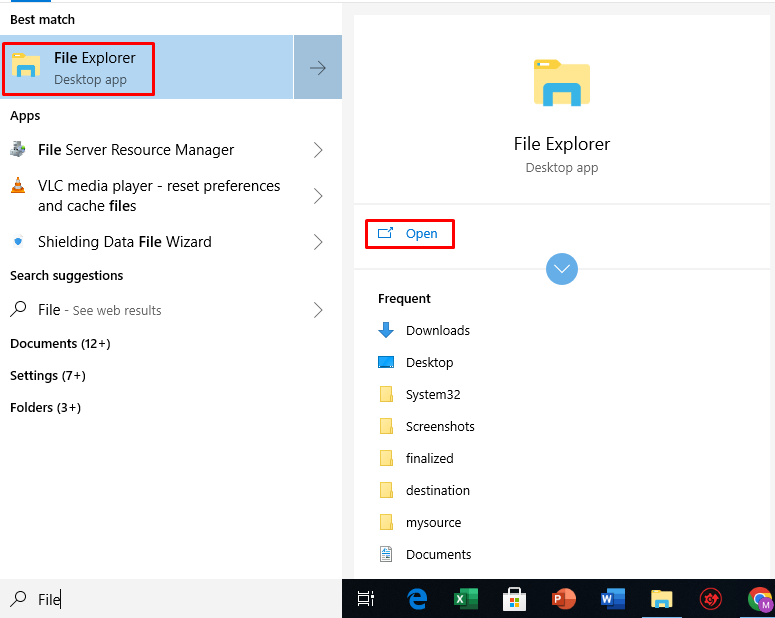
Acum, navigați la locația Fișierul MSI si selecteaza-l:
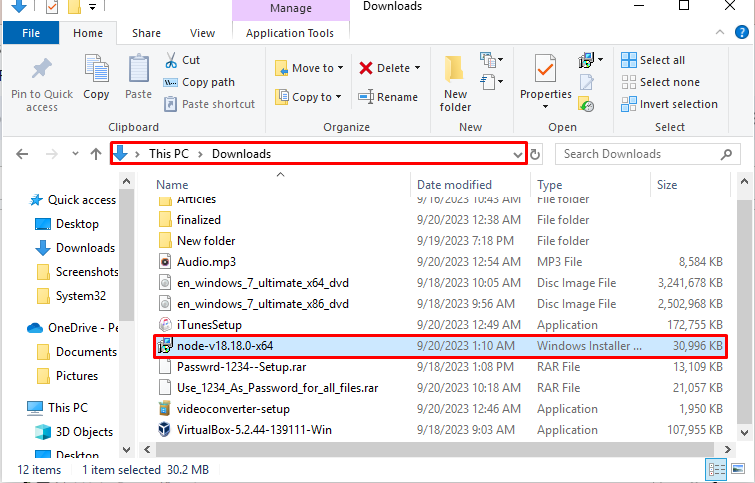
Apoi, faceți clic dreapta pe fișier și alegeți Instalare opțiunea din meniul apărut:
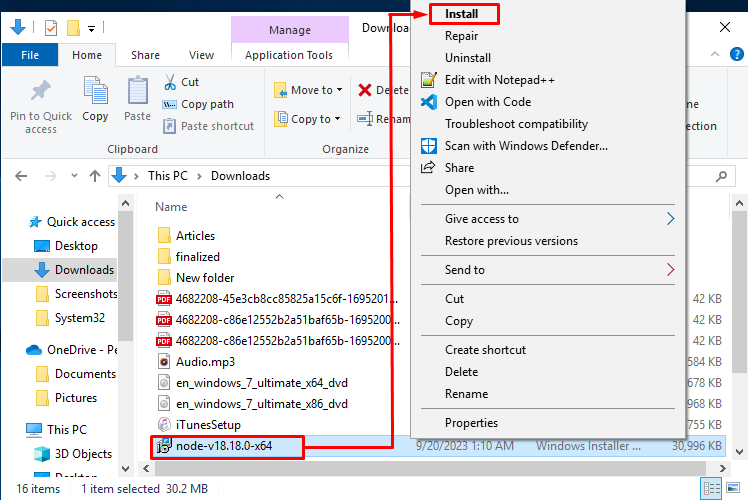
Apoi, va începe procesul de instalare. După aceea, faceți clic pe Următorul a continua:
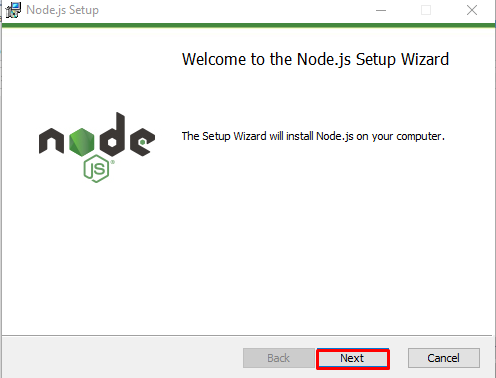
Metoda 2: Prin linia de comandă
Fișierele MSI pot fi instalate folosind Prompt de comandă . În acest scop, căutați și lansați „ Prompt de comandă ” ca administrator:
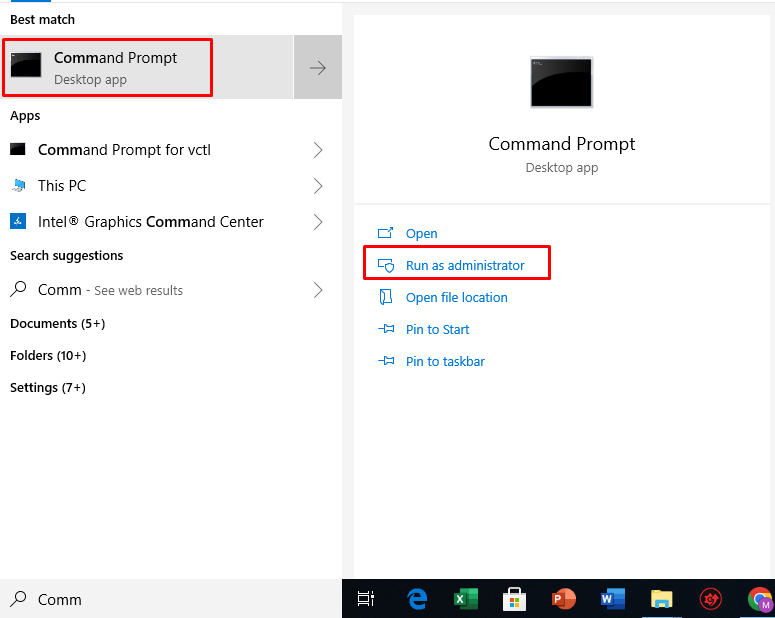
Acum, navigați la locația specificată a fișierului MSI folosind comanda furnizată și apăsați Enter. Se va deschide ferestrele de instalare de configurare, apăsați butonul Următorul buton:
CD [ locație_fișier ][ nume de fișier.msi ]
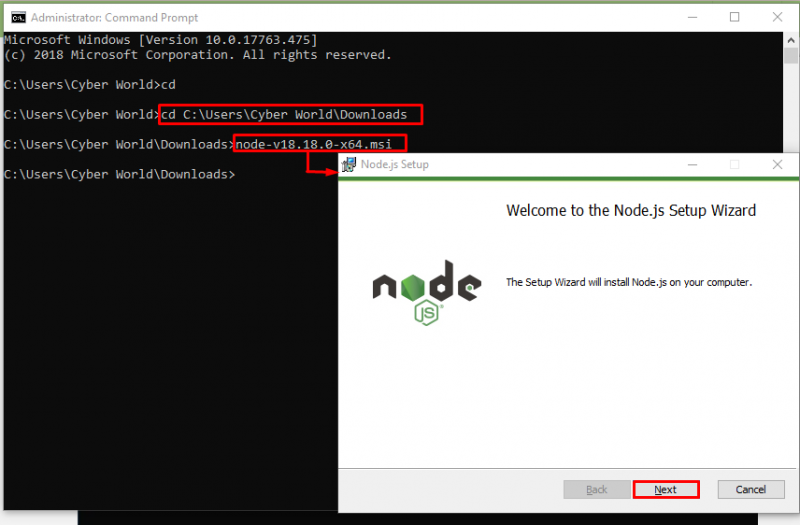
Apoi, marcați Acord de licențiere caseta și apăsați tasta Următorul buton:
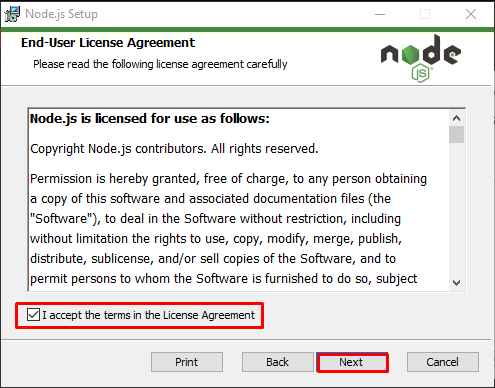
Apoi, specificați locația pentru instalare și apăsați butonul Următorul :
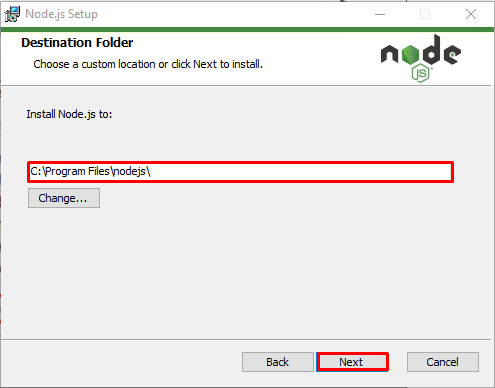
După aceea, specificați caracteristica pe care doriți să o instalați și continuați făcând clic pe Următorul :
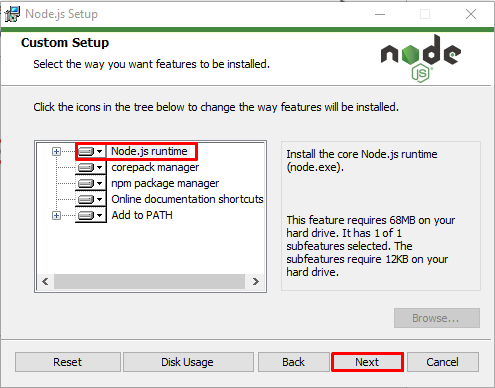
Acum, dacă doriți să instalați instrumente de compilare suplimentare, verificați bara pentru a instala automat instrumentele necesare și faceți clic Următorul :
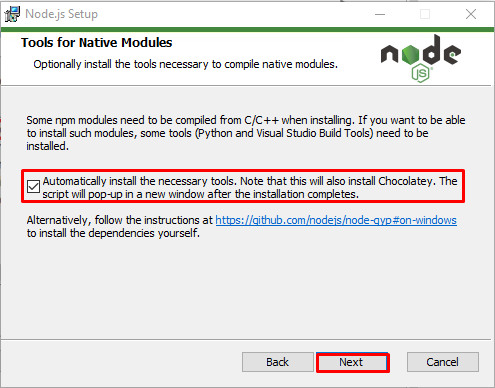
Apoi, începeți procesul de instalare apăsând butonul Instalare buton:
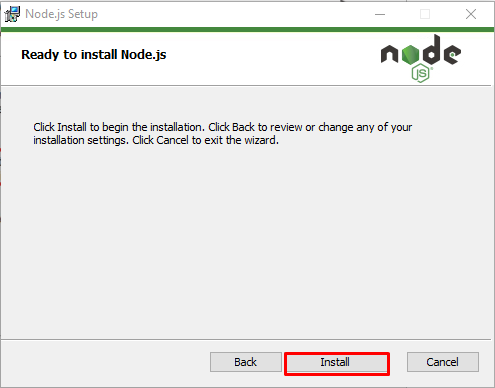
După aceea, va dura ceva timp pentru a finaliza procesul de instalare:
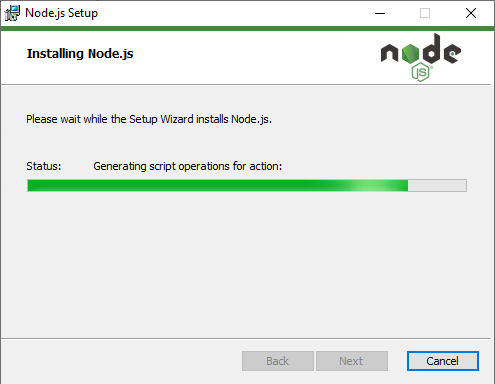
După aceea, lovește Finalizarea:
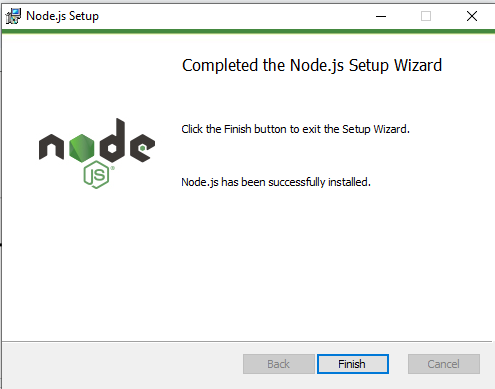
Fișierul MSI va fi instalat.
Concluzie
Formatul de instalare MSI este de obicei urmat de industrii pentru instalarea de aplicații și software. Ele sunt mai sigure și mai eficiente decât .exe fișiere. Fișierele MSI pot fi instalate cu ușurință folosind Explorator de fișiere și Prompt de comandă . Acest articol a demonstrat metode de instalare a fișierelor MSI pe Windows 10.